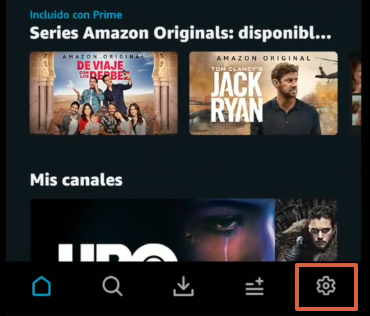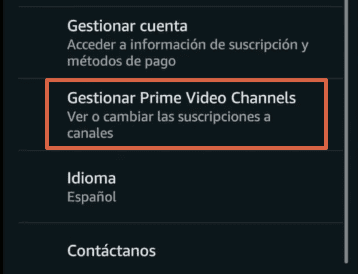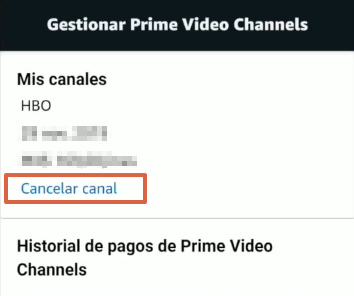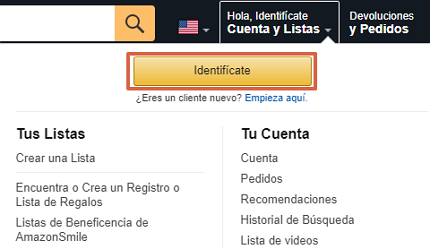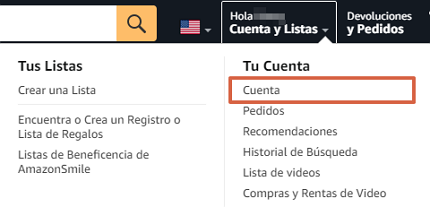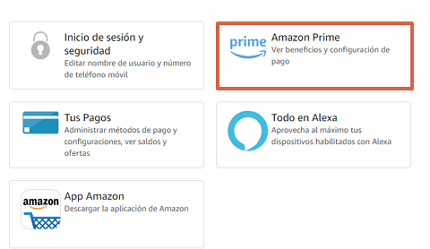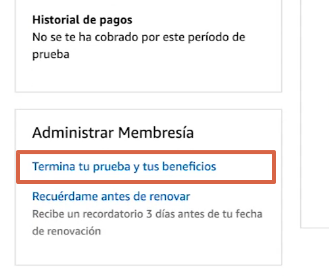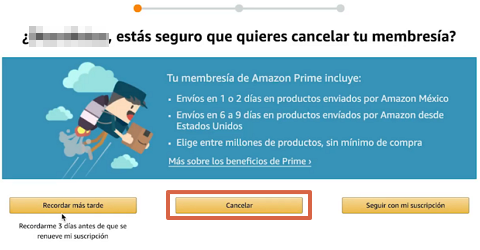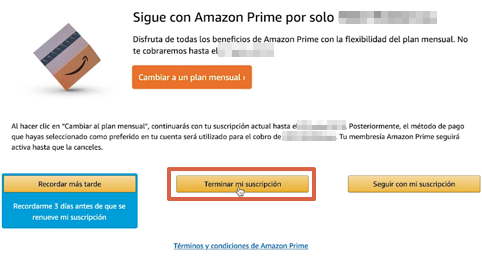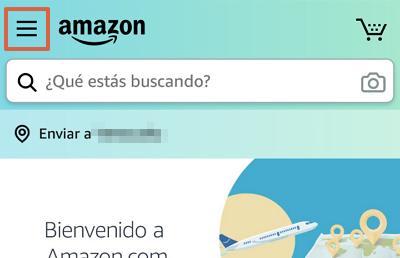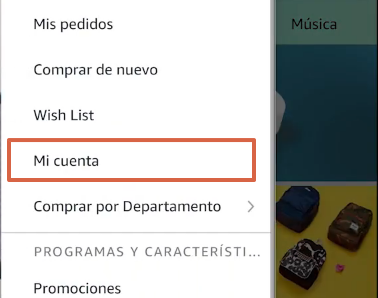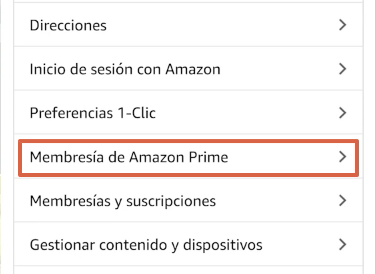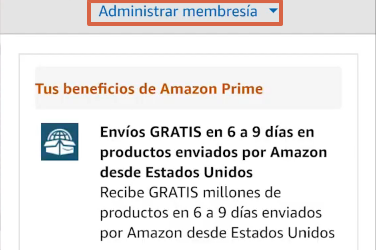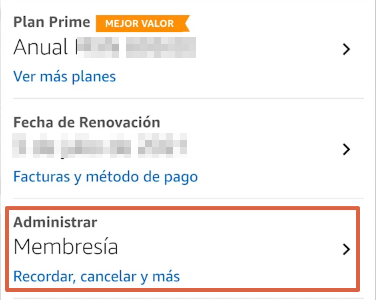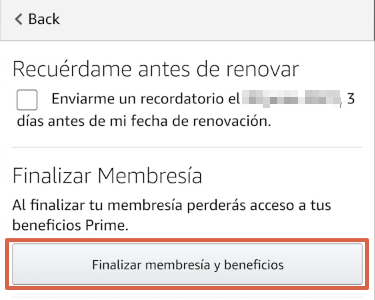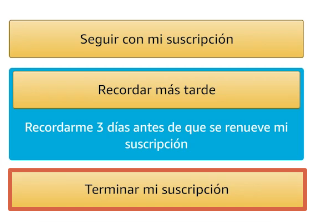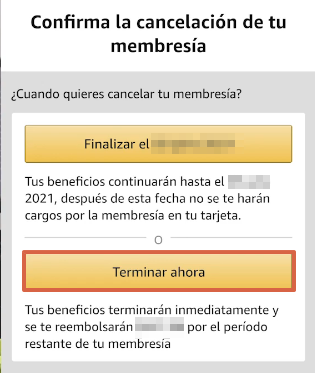Cómo cancelar suscripción de Amazon Prime Video y darse de baja
Por Felipe Weffer. Actualizado el lunes, 19 de septiembre de 2022.

Para cancelar una cuenta de Amazon Prime Video lo único que tienes que hacer es ingresar a la plataforma oficial de Amazon, iniciar sesión e ir hacia las configuraciones de tu cuenta. En este apartado debes buscar la opción “Mi cuenta > Suscripción” y pulsar la opción “Terminar suscripción”. Amazon te hará una pregunta de confirmación para evaluar que efectivamente deseas prescindir del servicio y te indicará la fecha en la cual se cancelará la membresía.
Amazon Prime Video es una plataforma que ofrece una gran variedad en películas y series. En caso de que no estés satisfecho con el servicio o se ha culminado el periodo de prueba gratis, en este tutorial observarás los pasos que debes realizar para darte de baja en Amazon Prime Video tanto desde la computadora como desde la aplicación móvil. De esta manera evitarás que se haga un cobro adicional a tu tarjeta de crédito en el siguiente mes.
Índice
Pasos a seguir
Lo único que necesitarás para darte de baja en Amazon Prime Video es la aplicación en tu teléfono móvil o ingresar a la plataforma web a través de un computador. Recuerda tener a disposición el usuario y contraseña para acceder al portal y seguir los pasos que se explicarán a continuación:
- Inicia sesión en Amazon Prime Video mediante este enlace.
- Ve al icono de tu usuario y pulsa sobre “Configuración y cuenta”.
- Presiona sobre “Terminar suscripción”.
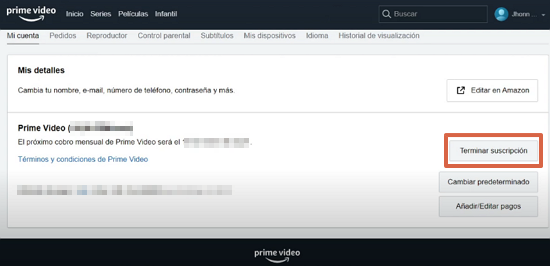
- Oprime sobre “Termina en (fecha indicada por Amazon Prime Video)”.
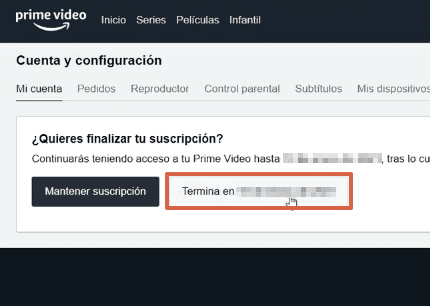
Nota: Cabe mencionar que estos pasos también los puedes aplicar en caso de que utilices la aplicación móvil.
Cancelar canales
Si quieres saber cómo cancelar los canales de Amazon Prime Video, a continuación observarás los pasos que debes realizar para cumplir con tal objetivo, bien sea desde el ordenador o a través de tu Smartphone.
Desde la página web
Dar de baja los canales de Amazon Prime Video desde el portal web no es una tarea complicada. Solo debes seguir los pasos que se mencionarán a continuación:
- Ingresa e inicia sesión en Amazon Prime Video desde este enlace.
- Pulsa sobre el icono de tu usuario y haz clic sobre “Configuración y cuenta”.
- Presiona sobre “Canales” y oprime sobre “Cancelar canal”.
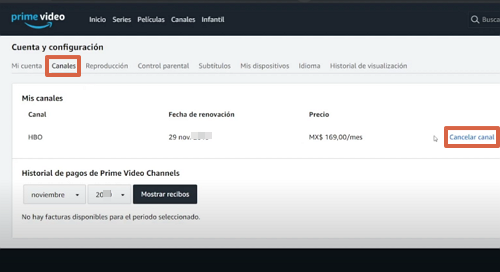
- Confirma presionando sobre el botón “Cancelar canal”.
Desde la app
Desde la aplicación de Amazon también puedes cancelar los canales que hayas adquirido en Amazon Prime Video. Solamente debes seguir los siguientes pasos:
- Descarga Amazon Prime Video. Puedes hacerlo mediante este enlace para celulares Android y a través de este enlace para teléfonos iOS.
- Pulsa sobre el icono de engranaje en la esquina inferior derecha de la pantalla.

- Elige “Gestionar Prime Video Channels”.

- Inicia sesión con tu usuario y contraseña.
- Oprime sobre “Cancelar canal”.

- Confirma la acción pulsando nuevamente sobre “Cancelar canal”.
Cancelar Amazon Prime
Si has adquirido la suscripción de Amazon Prime Video a través de Amazon Prime, entonces el procedimiento a seguir para darse de baja en este servicio es completamente diferente. En los siguientes apartados encontrarás los pasos que debes realizar de acuerdo a este contexto.
Desde la web
Cancelar la suscripción de Amazon Prime a través de la computadora es el método más común entre los usuarios. En vista de ello, aquí observarás el procedimiento a seguir para dar de baja al servicio:
- Entra a Amazon Prime mediante este enlace.
- Ubica el cursor del mouse en “Cuentas y Listas”. Pulsa sobre “Identifícate”. Inicia sesión con el correo y la contraseña.

- Coloca el cursor en “Cuenta y Listas” y escoge “Cuenta”.

- Haz clic sobre “Amazon Prime”.

- Desliza y dirígete hacia el lateral izquierdo de la pantalla para ir hacia “Administrar Membresía”. Selecciona “Termina tu prueba y tus beneficios”.

- Oprime “Cancelar”.

- Pulsa sobre “Terminar mi suscripción”.

- Escoge “Cancelar membresía” para finalizar con el proceso.
Desde la app
Si tienes la app de “Amazon compras” en tu teléfono iOS o Android para gestionar los servicios con mayor comodidad, entonces tendrás una opción más rápida para darte de baja en Amazon Prime Video. Para ello, debes realizar los pasos que verás a continuación:
- Descarga la app de “Amazon compras”. Si tienes un celular Android, este el enlace a utilizar. Si cuentas con un iOS, pulsa este enlace. Luego, inicia sesión.
- Oprime las tres líneas horizontales ubicadas en la esquina superior izquierda de la pantalla.

- Pulsa sobre “Mi Cuenta”.

- Presiona sobre “Membresía de Amazon Prime”.

- Selecciona “Administrar membresía”.

- Elige “Membresía”.

- Oprime “Finalizar membresía y beneficios”.

- Pulsa “Cancelar”.
- Presiona “Terminar mi suscripción”.

- Escoge “Terminar ahora” para finalizar.

El procedimiento para darse de baja en Amazon Prime Video no es complicado. De hecho, los pasos son realmente sencillos de ejecutar pues solamente tienes que iniciar sesión e ir hacia las configuraciones de tu cuenta. De ahí en adelante sólo tienes que decidir si deseas cancelar únicamente la suscripción a este servicio, cancelar los canales o dar de baja por completo a la membresía.